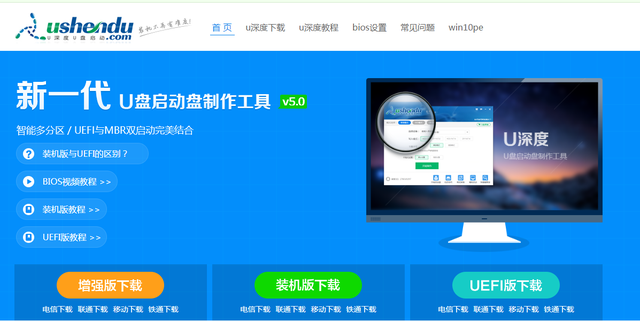现在很多办公人员由于工作需要会在台式电脑中使用无线网卡,但是很多台式的电脑都是没有具备无线网卡的,为方便大多数用户都是选择去买一个USB无线网卡来进行安装使用。但是很多网友反映,自己插入USB无线网卡以后,电脑不能识别设备驱动,并且驱动盘丢失,这里小编根据自己的经验来介绍下当自己电脑无线网卡不能识别的处理方法,也就是电脑安装usb无线网卡过程,大家一起来学习吧!

电脑怎么安装usb无线网卡
1、首先将自己的USB无线网卡,插入电脑的USB接口。这个,嗯!不用讲了。

2、还不错,开始给我识别硬件,安装驱动,一阵欣喜,是不是就要好了哦!

3、这时候,哇,好吓人,驱动识别不了!我也是醉了!

4、我还是老实点去看看我的设备管理器吧,在桌面计算机图标上单击鼠标右键,然后选择属性打开。然后出现的界面上打开设备管理器。
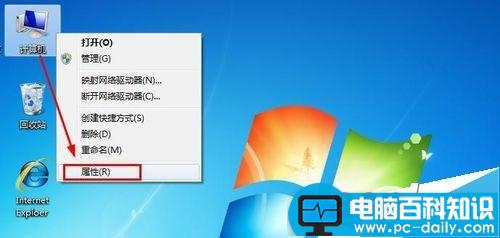
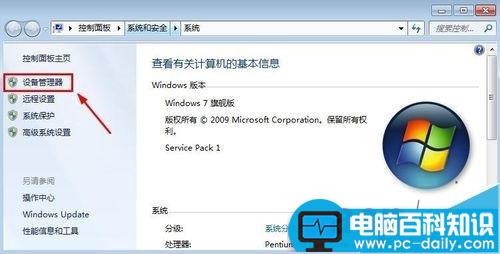
5、设备管理器中我们看到我们的无线网卡设备不能正常,驱动有问题。
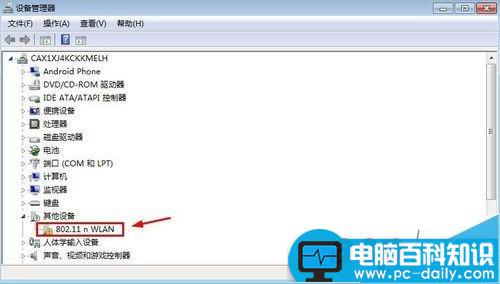
6、如果你有无线网卡驱动安装光盘,就简单了,晕,别给我说你有网卡自带的驱动光盘,这时候你就简单多了,你将光盘放入光驱,然后进行安装,好吧,下面的经验你不用看了,因为你直接点击这里面的安装程序就可以安装驱动了。
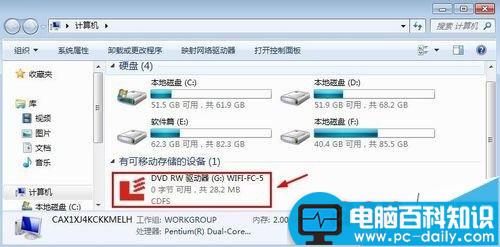
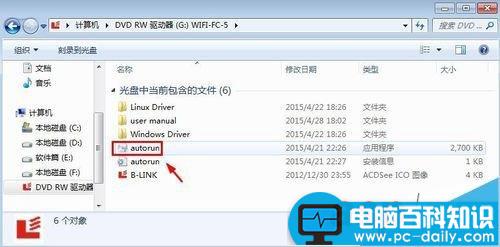
7、光盘里面点击autorun程序或者有些是setup安装程序,总之你按照步骤一步一步的就可以成功安装你的驱动了。当设备管理器中网络适配器中正常显示无线网卡的时候,你成功了,你开始无线连接WIFI上网去吧。
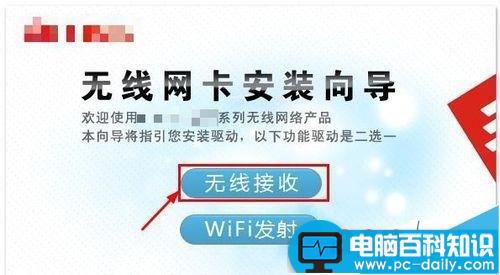
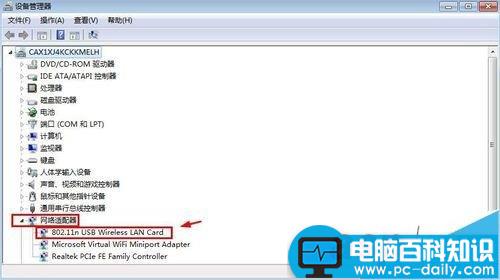
8、===============驱动光盘丢失请继续浏览==============
不得不佩服上面的那个兄弟,这么长时间你也能找到无线网卡驱动安装盘,好吧,我继续努力,如果没有驱动光盘,这时候我们可以上网搜索我们这个不识别无线网卡设备驱动,将识别的名称搜索,运气好点很快又可以下载到网卡的驱动,运气不好就不好说了哈。
软件名称:edup 802.11n驱动程序 无线usb网卡驱动程序软件大小:12.4MB更新时间:2013-05-15
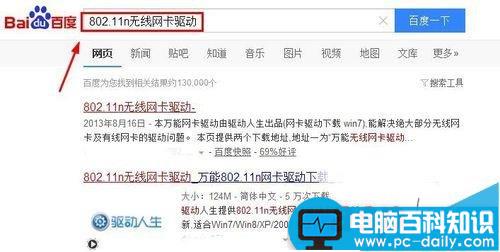
9、下载的驱动有些是安装包的程序,这时候我们点击下载的安装程序安装即可。
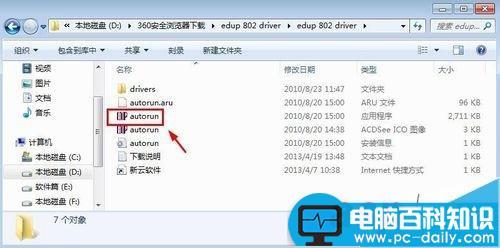
10、当然还有些时候我们下载的驱动程序,需要在设备管理器中设备上单击鼠标右键,然后选择更新驱动程序。
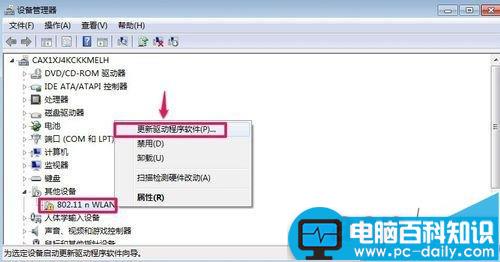
11、然后我们选择浏览计算机查找驱动程序,也就是你下载的那个不可以直接安装的那个驱动程序。然后找到你下载的无线网卡驱动程序,下一步默认安装即可!
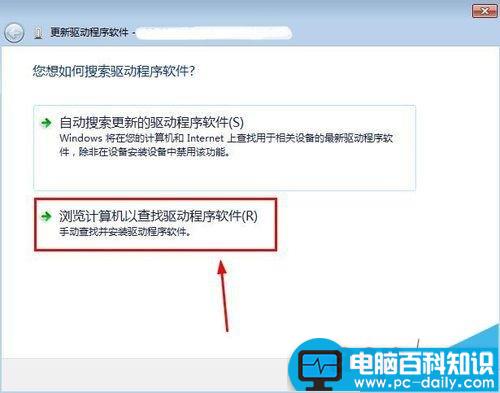
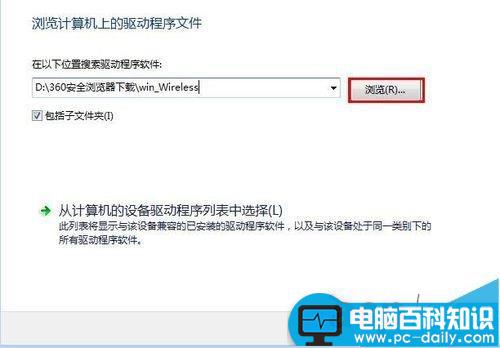
12、===========小编推荐方法希望可以开阔下大家思路==========